戴尔笔记本无声问题的解决方法(恢复戴尔笔记本声音的有效技巧)
游客 2024-06-20 16:25 分类:电子常识 94
戴尔笔记本电脑是一款常用的便携式电脑,但有时用户可能会遇到无声问题。本文将介绍一些简单有效的方法,帮助您恢复戴尔笔记本的声音。
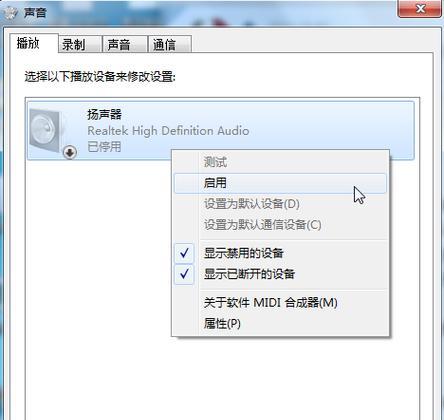
一、检查音量调节是否正常
在桌面右下角的任务栏上找到音量图标,右键点击并选择“打开音量混合器”,确保各个音量滑块都没有静音或过低的设置。
二、检查音频设备驱动程序是否正常
在开始菜单中搜索“设备管理器”,打开后展开“声音、视频和游戏控制器”选项。检查是否有黄色感叹号或问号标记,如果有,右键点击设备并选择“更新驱动程序”。
三、检查扬声器是否被禁用
在“控制面板”中找到“声音”选项,点击“播放”选项卡,确保正确的扬声器已被设置为默认设备,并且未被禁用。
四、检查插入耳机后是否有声音
将耳机插入笔记本电脑的音频插孔,并检查是否有声音。如果有声音,则可能是笔记本内置扬声器的问题,需要更换。
五、重启笔记本电脑
有时只需简单地重启笔记本电脑,就能解决声音问题。尝试重启并检查是否恢复了声音。
六、运行音频故障排除工具
戴尔笔记本电脑通常配备了预装的音频故障排除工具,可以帮助用户快速解决声音问题。在开始菜单中搜索“故障排除”并打开,选择“音频播放问题”进行排查。
七、检查操作系统更新
有时笔记本电脑的声音问题可以通过更新操作系统来修复。在开始菜单中搜索“Windows更新”,打开后点击“检查更新”,确保系统已更新至最新版本。
八、卸载并重新安装音频驱动程序
在“设备管理器”中找到音频设备,右键点击并选择“卸载设备”。然后重新启动笔记本电脑,系统会自动重新安装音频驱动程序。
九、使用系统还原功能
如果之前的方法都没有成功恢复声音,可以尝试使用系统还原功能。在开始菜单中搜索“系统还原”,选择一个恢复点并按照提示进行操作。
十、清理笔记本内部灰尘
长时间使用后,笔记本电脑内部可能会积累灰尘,导致声音输出不畅。使用吹气罐或细软刷轻轻清理扬声器和音频插孔。
十一、检查外接设备是否正常
有时外接设备(如耳机、音箱等)可能会干扰笔记本电脑的声音输出。断开外接设备并重新连接,检查声音是否恢复。
十二、检查系统声音设置
在控制面板中找到“声音”选项,点击“播放”选项卡,并选择正确的扬声器作为默认设备。然后在“音量控制”中调整音量至合适的级别。
十三、更新戴尔支持中心驱动程序
访问戴尔官方网站并下载最新的戴尔支持中心驱动程序,确保所有的驱动都是最新版本。
十四、咨询戴尔技术支持
如果以上方法都没有解决无声问题,建议与戴尔技术支持联系,寻求专业的帮助和指导。
十五、
对于戴尔笔记本无声问题,我们可以通过检查音量调节、驱动程序、扬声器设置等进行排查和解决。同时,我们还可以尝试重启电脑、运行故障排除工具、清理内部灰尘等方法。如果问题仍然存在,可以使用系统还原或咨询专业技术支持。记住,维护好笔记本电脑的声音系统是保持良好音频体验的关键。
笔记本没有声音了,如何恢复
随着科技的不断发展,笔记本电脑已经成为人们日常生活中不可或缺的工具之一。然而,有时候我们会遇到一些问题,比如笔记本突然没有声音了,这给我们的正常使用带来了很多困扰。下面将介绍一些常见的方法,帮助您解决笔记本无声问题。
一:检查音量设置
-通过点击右下角的音量图标,检查音量是否被调至最低或静音状态。
-在音量控制面板中,确保主音量滑块处于合适位置。
二:检查耳机或扬声器连接
-如果您使用了外部耳机或扬声器,请检查其连接是否松动或插入不正确。
-可以尝试拔下耳机或扬声器,看看是否有声音输出。
三:检查驱动程序
-打开设备管理器,找到声音、视频和游戏控制器。
-检查是否存在感叹号标志或未知设备,如果有,请右键点击设备并选择更新驱动程序。
四:重新启动音频服务
-按下Win+R组合键,打开运行窗口,输入"services.msc"并按回车键。
-在服务窗口中找到"Windows音频"或类似名称的服务,右键点击并选择重新启动。
五:检查声卡硬件
-在设备管理器中找到声音、视频和游戏控制器。
-右键点击声卡设备,选择属性,检查是否显示设备正常工作。
六:运行音频故障排除工具
-在Windows设置中搜索并打开"故障排除"。
-选择"音频播放问题",按照提示进行故障排除。
七:检查第三方应用程序
-关闭所有第三方音频应用程序,重新启动笔记本。
-检查是否有任何应用程序冲突导致无声。
八:卸载并重新安装声卡驱动程序
-打开设备管理器,找到声音、视频和游戏控制器。
-右键点击声卡设备,选择卸载设备,然后重新启动笔记本电脑安装最新的驱动程序。
九:检查操作系统更新
-确保您的操作系统和驱动程序是最新的版本。
-打开Windows更新,检查是否有可用的更新。
十:尝试重置系统设置
-在Windows设置中搜索并打开"恢复选项"。
-选择"重置此PC",按照提示进行系统设置重置。
十一:检查硬件故障
-如果所有方法都无法解决问题,可能是硬件故障引起的。
-建议联系厂家或专业维修人员进行进一步的故障排除。
十二:使用外部USB声卡
-如果笔记本内置声卡无法修复,可以考虑购买并连接外部USB声卡。
-这样可以绕过内置声卡问题,恢复笔记本的音频功能。
十三:咨询技术支持
-如果以上方法都无法解决问题,建议咨询笔记本品牌的技术支持。
-他们可能会提供更专业的帮助和解决方案。
十四:定期保养和清洁
-笔记本的内部灰尘或污垢可能会导致音频输出问题。
-定期清理笔记本,保持其内部清洁,并避免堆积灰尘。
十五:
-当您的笔记本电脑没有声音时,不要慌张,首先检查音量设置和连接情况。
-如果问题仍然存在,可以尝试更新驱动程序、重启音频服务等方法。
-如果所有方法都无效,可能需要联系厂家技术支持或专业维修人员来解决问题。
-定期保养和清洁也是保持笔记本音频功能正常的重要措施。
版权声明:本文内容由互联网用户自发贡献,该文观点仅代表作者本人。本站仅提供信息存储空间服务,不拥有所有权,不承担相关法律责任。如发现本站有涉嫌抄袭侵权/违法违规的内容, 请发送邮件至 3561739510@qq.com 举报,一经查实,本站将立刻删除。!
相关文章
- 二手华为小尺寸笔记本性能如何? 2025-04-03
- 电脑笔记本微信密码如何修改? 2025-04-03
- 苹果笔记本电源线拔不下来怎么办?图解步骤是什么? 2025-04-03
- 笔记本电池驱动怎么重装?重装后电池续航能力会提升吗? 2025-04-03
- 笔记本进颜料怎么清理内存?笔记本内存清理的方法是什么? 2025-04-03
- 惠利普笔记本清理内存的正确方法是什么? 2025-04-03
- 相同价位下哪个笔记本配置最高?如何比较? 2025-04-02
- 苹果笔记本丢失应用如何恢复?找回步骤是什么? 2025-04-02
- 苹果M3笔记本系统重置方法? 2025-04-02
- 苹果笔记本电池查询方法是什么? 2025-04-02
- 最新文章
-
- 如何使用cmd命令查看局域网ip地址?
- 电脑图标放大后如何恢复原状?电脑图标放大后如何快速恢复?
- win10专业版和企业版哪个好用?哪个更适合企业用户?
- 笔记本电脑膜贴纸怎么贴?贴纸时需要注意哪些事项?
- 笔记本电脑屏幕不亮怎么办?有哪些可能的原因?
- 华为root权限开启的条件是什么?如何正确开启华为root权限?
- 如何使用cmd命令查看电脑IP地址?
- 谷歌浏览器无法打开怎么办?如何快速解决?
- 如何使用命令行刷新ip地址?
- word中表格段落设置的具体位置是什么?
- 如何使用ip跟踪命令cmd?ip跟踪命令cmd的正确使用方法是什么?
- 如何通过命令查看服务器ip地址?有哪些方法?
- 如何在Win11中进行滚动截屏?
- win11截图快捷键是什么?如何快速捕捉屏幕?
- win10系统如何进行优化?优化后系统性能有何提升?
- 热门文章
-
- 电脑屏幕出现闪屏是什么原因?如何解决?
- 拍照时手机影子影响画面怎么办?有哪些避免技巧?
- 笔记本电脑膜贴纸怎么贴?贴纸时需要注意哪些事项?
- 修改开机密码需要几步?修改开机密码后如何验证?
- 如何使用ip跟踪命令cmd?ip跟踪命令cmd的正确使用方法是什么?
- win10系统如何进行优化?优化后系统性能有何提升?
- 华为root权限开启的条件是什么?如何正确开启华为root权限?
- 如何使用cmd命令查看局域网ip地址?
- 电脑图标放大后如何恢复原状?电脑图标放大后如何快速恢复?
- 如何使用cmd命令查看电脑IP地址?
- 如何通过命令查看服务器ip地址?有哪些方法?
- cdr文件在线转换格式的正确方法是什么?
- win10专业版和企业版哪个好用?哪个更适合企业用户?
- 如何使用命令行刷新ip地址?
- 苹果a1278笔记本i5操作方法是什么?遇到问题如何解决?
- 热评文章
-
- 争雄神途手游对战攻略?如何提升对战技巧和胜率?
- 能赚钱的网络游戏有哪些?如何选择适合自己的游戏赚钱?
- 2023年最热门的大型3d游戏手游有哪些?排行榜前十名是哪些?
- 轩辕剑天之痕怎么玩?游戏特色玩法有哪些常见问题解答?
- 4D急速追风游戏怎么玩?游戏体验和操作技巧是什么?
- 原神迪希雅如何培养?培养迪希雅需要注意哪些常见问题?
- 好玩的小游戏推荐?哪些小游戏适合消磨时间?
- 最好玩的小游戏有哪些?如何找到最适合自己的一款?
- 末日公寓攻略完整版怎么获取?游戏通关秘诀是什么?
- 修魔世界战斗系统怎么玩?有哪些特色功能和常见问题解答?
- 哪个职业在传奇私服中最受欢迎?最受欢迎职业的优劣势是什么?
- 传奇手游哪款好玩?2024年最热门的传奇手游推荐及评测?
- 国外很火的手游有哪些?如何下载和体验?
- 2023最新手游推荐有哪些?如何选择适合自己的游戏?
- 盒子游戏交易平台怎么用?常见问题有哪些解决方法?
- 热门tag
- 标签列表
- 友情链接
